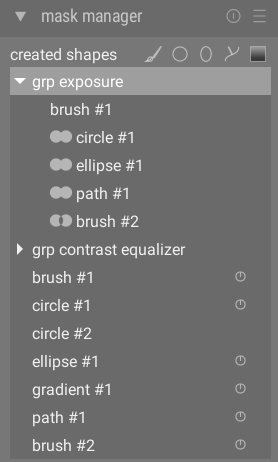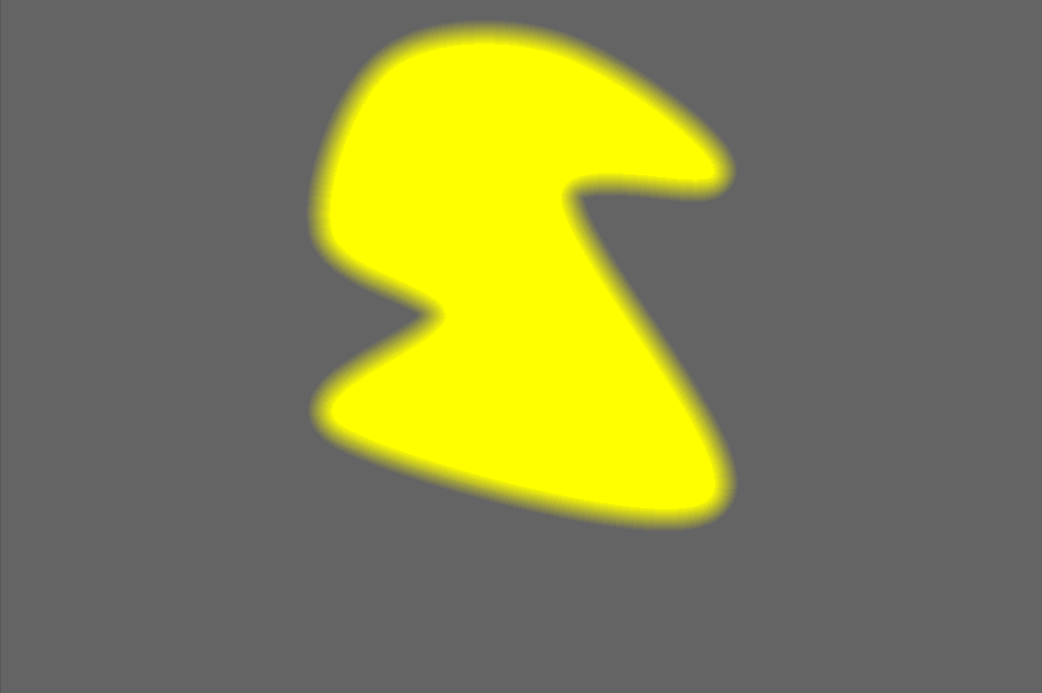gerenciador de máscaras
Gerencia todas as máscaras e formas da imagem atual.
Este módulo pode ser usado para criar, renomear, editar e excluir formas. Você pode adicionar e remover formas de uma máscara, agrupar formas e combiná-las usando operadores de conjunto.
A linha superior do painel do gerenciador de máscaras contém botões que podem ser usados para criar novas formas. Estes são os mesmos da interface máscara desenhada dos módulos de processamento.
O painel abaixo desses botões exibe uma lista de todas as máscaras e formas individuais definidas para a imagem atual.
Grupos de formas que constituem uma máscara são exibidos com um título no formato “grp <nome_módulo>” indicando o módulo no qual são usados, com as formas componentes listadas abaixo. A lista de grupos de máscara é seguida por uma lista de todas as formas individuais que foram geradas no contexto da imagem atual. Se uma forma estiver em uso por qualquer máscara, isso será indicado por um símbolo à direita do nome da forma.
🔗formas
Por padrão, cada forma recebe um nome gerado automaticamente, consistindo no tipo de forma (“pincel”, “círculo”, “elipse”, “caminho”, “gradiente”) e um número inteiro incrementado automaticamente. É possível renomear uma forma clicando duas vezes em seu nome atual. É um bom hábito dar às formas e grupos nomes significativos, especialmente se você pretende reutilizar a mesma seleção em diferentes máscaras.
Clique no nome de uma forma para mostrar a forma selecionada na tela da imagem com todos os seus controles, permitindo que você edite as propriedades apenas dessa forma. Isso é especialmente útil quando há muitas formas sobrepostas dentro de uma máscara, tornando difícil selecionar a forma correta com o mouse. Da mesma forma, se você selecionar uma forma na interface de controle de máscaras de um módulo de processamento, essa forma será selecionada no gerenciador de máscaras.
Clique com o botão direito no nome de uma forma para mostrar um menu contendo opções para remover a forma atual ou para remover todas as formas que não estão em uso no momento.
Nota: O darktable mantém todas as formas que já foram definidas para a imagem atual, a menos que você as remova explicitamente. Se optar por incluir o histórico de processamento ao exportar uma imagem, todas as formas definidas serão exportadas com a imagem. Esteja ciente de que, se a lista de formas for muito longa, o espaço necessário para armazenar essas formas pode exceder o limite de tamanho de determinados formatos de arquivo. Isso pode fazer com que a criação da etiqueta XMP falhe durante a exportação.
🔗máscaras & grupos
As máscaras são construídas adicionando um grupo de formas à imagem na ordem em que são listadas (de cima para baixo). Cada forma ajusta a máscara existente usando um dos quatro operadores de conjunto lógico (veja abaixo). Como a ordem é importante, também é possível mover as formas para cima e para baixo na lista.
Clique no nome de um grupo no gerenciador de máscara para expandir esse grupo, mostrando uma lista de suas formas constituintes. As formas correspondentes serão mostradas na imagem central. Da mesma forma, se você escolher mostrar uma máscara de dentro de um módulo de processamento, o grupo correspondente será expandido dentro do gerenciador de máscara.
Clique-direito no nome do grupo para mostrar um menu contendo opções para adicionar formas novas ou existentes ao grupo ou para limpar formas não utilizadas. Você pode também optar por excluir o grupo.
Clique-direito em qualquer uma das formas constituintes para controlar como essa forma contribui para a máscara do grupo:
- remover do grupo
- Remove a forma da máscara atual
- usar forma invertida
- Inverte a polaridade da forma selecionada
- modo
- Seleciona como esta forma irá interagir com a máscara anterior, selecionando um dos quatro operadores definidos abaixo.
- mover para cima/para baixo
- Move a forma para cima ou para baixo na lista.
Você também pode criar seus próprios grupos usando as formas existentes, selecionando as formas que deseja agrupar, clicando com o botão direito nelas e escolhendo “agrupar as formas”.
🔗operadores de conjunto
Operadores de conjunto são usados para definir como as formas agrupadas são combinadas. Nos exemplos a seguir, usaremos uma máscara que combina um gradiente com um caminho, para demonstrar o efeito de cada operador de conjunto quando aplicado à forma do caminho.
Por convenção, dizemos que um pixel é selecionado em uma máscara ou forma se tiver uma opacidade maior que zero.
- união
- Este é o operador de conjunto padrão e é representado pelo símbolo
 à esquerda do nome da forma. A forma é adicionada à máscara existente de forma que a máscara resultante contenha os pixels que são selecionados na máscara existente ou na forma adicionada. Em áreas sobrepostas, o valor máximo é obtido:
à esquerda do nome da forma. A forma é adicionada à máscara existente de forma que a máscara resultante contenha os pixels que são selecionados na máscara existente ou na forma adicionada. Em áreas sobrepostas, o valor máximo é obtido: - intersecção
- Este operador de conjunto é representado pelo símbolo
 à esquerda do nome da forma. A forma é adicionada à máscara existente de forma que a máscara resultante contenha apenas pixels que são selecionados na máscara existente e na forma adicionada. Em áreas sobrepostas, o valor mínimo é usado. No exemplo fornecido, usamos este operador para “estampar” o caminho no gradiente:
à esquerda do nome da forma. A forma é adicionada à máscara existente de forma que a máscara resultante contenha apenas pixels que são selecionados na máscara existente e na forma adicionada. Em áreas sobrepostas, o valor mínimo é usado. No exemplo fornecido, usamos este operador para “estampar” o caminho no gradiente: - diferença
- Este operador de conjunto é representado pelo símbolo
 à esquerda do nome da forma. Na área não sobreposta, a máscara existente permanece inalterada. Na máscara resultante, os pixels são selecionados apenas se forem selecionados na máscara existente, mas não na forma adicionada. Este operador de conjunto pode ser escolhido se você quiser cortar uma região de uma seleção existente:
à esquerda do nome da forma. Na área não sobreposta, a máscara existente permanece inalterada. Na máscara resultante, os pixels são selecionados apenas se forem selecionados na máscara existente, mas não na forma adicionada. Este operador de conjunto pode ser escolhido se você quiser cortar uma região de uma seleção existente: - exclusão
- Este operador de conjunto é representado pelo símbolo
 à esquerda do nome da forma. A máscara resultante seleciona todos os pixels selecionados na máscara existente e não na forma adicionada ou vice-versa. Isso é equivalente a um “exclusivo ou”:
à esquerda do nome da forma. A máscara resultante seleciona todos os pixels selecionados na máscara existente e não na forma adicionada ou vice-versa. Isso é equivalente a um “exclusivo ou”: